Mas qual é a diferença entre imagem RGB e imagem Indexada?
Bem, posso não ser um expert quanto a esse assunto, mas posso lhe mostrar alguns pontos:
- imagens em modo indexado tendem a ser menores do que RGB, pois a quantidade de paletas de cores é bem menor;
- se você editar imagens para usar, por exemplo, no RPG Maker e ela for RGB, a transparência não funcionará corretamente;
- certas aplicabilidades de atributos ou edições no Photoshop são restritas apenas para RGB, ficando de fora as imagens indexadas, que nem sempre você pode usar recursos do seu photoshop nelas;
- dependendo da quantidade de cores que tiver sua imagem, ela ficará "mais feia", pois, como dito anteriomente, a paleta de cores é bem menor;
Transformando Indexado para RGB e vice-versa
Baixe o Photoshop Gimp na página de Downloads, pois ele será usado nesse tutorial.
Não tenha preconceitos: O Gimp é um dos melhores photoshops gratuitos da internet!Mudando RGB pra Indexado.
- Abra a sua imagem no GIMP.
- Vá em imagens>modo>indexado.
- Aparecerá uma janela, onde está marcada a primera a opção Gerar paleta otimizada e também o número 256. Deixe tudo como está e clique em Ok.
Agora, sua imagem possuí atributo indexado.
Vantagens:
- É mais fácil gerar transparências para colocar em layouts de sites ou blogs;
- a imagem fica com um tamanho bem leve;
- Se a imagem for Preto e branco ou possuír poucas cores, é um ótimo método a ser utilizado para diminuir o peso da imagem.
Desvantagens:
- Se tiver muitas cores, ela as perde, deixando-a com uma aparência "desbotada";
- Você não vai conseguir, por exemplo, no gimp usar a ferramenta Colorizar, Matriz de Saturação e ainda muitas outras. É recomendável fazer as alterações na suas imagens no modo RGB para depois convertê-las.
Mudando Indexado para RGB.
- Abra a sua imagem no GIMP.
- Vá em imagens>modo>RGB.
- Imediatamente, você poderá ver na barra de títulos do GIMP que a sua foto foi alterada para RGB.
- Se você teve o problema citado acima de não conseguir usar algumas ferramentas do GIMP, faça o teste agora e veja que com RGB é possível fazer qualquer alteração.
Vantagens:
- É mais colorida, mais bonita e mais vivas as imagens nesse modo; Excelente para usar em background, obviamente, se você quer beleza, e não velocidade.
- É possível aplicar várias alterações em photoshops, sem nenhuma limitação;
Desvantagens:
- É mais pesada;
- Nem todo lugar que você for usá-la a transparência funcionará corretamente.
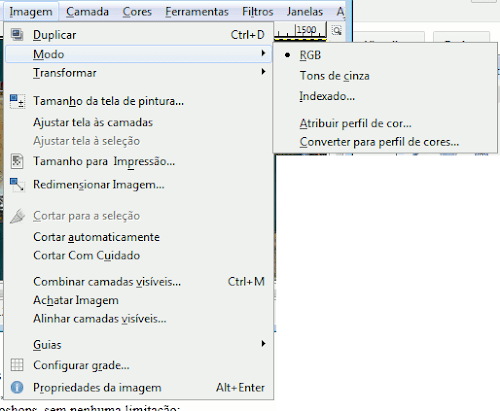
Testes realizados com imagens PNG. Passa o mouse sobre a imagem para ver qual modo é cada qual.
Veja o exemplo abaixo na nossa imagem ilustrativa e tire suas próprias conclusões.
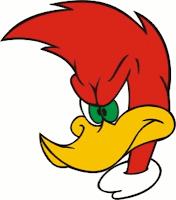

Imagem RGB 80kb
Imagem Indexada 25kb
A seguir, mais duas imagens


imagem RGB 255kb
Imagem indexada 81kb
E aí? Na sua opnião, qual modo é o melhor? Deixe seu comentário!
Marcadores: photoshop/imagens